Извършване на оптимизация на App Store с Google Spreadsheet - AppTractor
Мориц Даан от Phiture, бивш SoundCloud, обяснява подробно как да подобрите откриването на приложението си за iOS само за час.
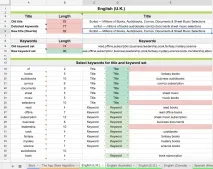
Мориц Даан от Phiture, бивш служител на SoundCloud, обяснява подробно как да подобрите откриването на приложението си за iOS само за час.

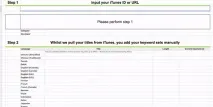
Новата Google Spreadsheet се свързва с iTunes API, така че можете да преминете директно към оптимизирането на вашия набор от ключови думи.
Стъпка 0: Създайте копие на Google Spreadsheet
Нека първо отворим този документ. Уверете се, че сте влезли в Google Drive и след това копирайте тази електронна таблица за редактиране:
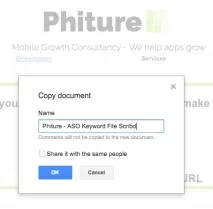
Стъпка 1: Въведете своя iTunes ID
Можете да поставите или пълния URL адрес на iTunes, или само ID в полето C11. След това инструментът ще отнеме няколко секунди, за да разтовари всички локализирани проекти от iTunes API:
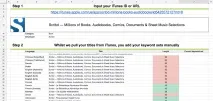
Стъпка 2: Въведете вашата база данни с ключови думи
В колона J копирайте и поставете текущата база данни с ключови думи за всяка локализация. Ако все още не сте локализирали приложението за нито един от езиците, засега използвайте английски ключови думи.
Стъпка 3: Изберете основни ключови думи, които са важни за вашето приложение
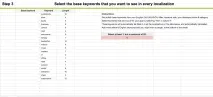
Основните ключови думи ще бъдат автоматично преведени за всички локализации, така че можете лесно да ги изберете.
Много е важно да добавите други думи, които са важни за вашето приложение. За всяка дума, която считате за „основна ключова дума“, изберете „Да“ в колоната „Основна ключова дума“, само тези ключови думи ще бъдат преведени впоследствие.
Добавих още няколко думи, които смятам за подходящи:
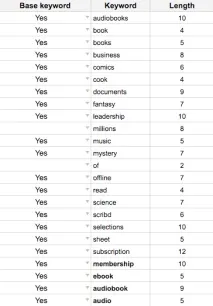
Стъпка 4:Запознайте се с алгоритъма на App Store
Какво вече знаете за алгоритъма на App Store? Във втората таблица оставих някои отговори на често задавани въпроси, които ще хвърлят малко светлина върху това дали трябва да се насочвате към популярни думи, какво да правите с локализацията и дали да претрупате заглавието с ключови думи.
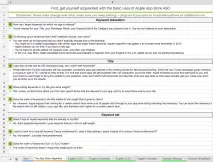
Стъпка 5: Нека изградим първата ви база от ключови думи
Най-добре е да започнете с британски английски, тъй като това е набор от ключови думи, които се класират глобално, с изключение на други англоезични страни. Ще обърнете внимание на него, както и на американския английски и австралийския английски, които също ще ви помогнат в глобалната класация.
Таблицата започва с първоначална информация, извлечена от вашата съществуваща база данни с ключови думи и заглавието, точно като думите, които сте изброили:
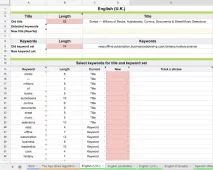
Съвет: червен триъгълник означава предупреждение (не непременно грешка, просто внимавайте).
- Изберете в колоната „Ново“ кои ключови думи искате да видите във вашето заглавие или база данни с ключови думи.
- Таблицата автоматично ще добави всички ключови думи към вашето ново заглавие или нова база данни с ключови думи.
- Той също така ще покаже броя на знаците във вашето заглавие и набор от ключови думи. Един добър набор от ключови думи трябва да включва 69-100 знака. Заглавието ще бъде зелено само ако има между 20 и 75 знака. Докато други приложения (като Scribd) могат да добавят повече от 75 знака към заглавията, ръководството за разработчици на iTunes позволява само 5 знака. Междувременно можете да опитате късмета си!
- Повечето приложения няма да станат номер 1 поради оригиналните ключови думи, така че това, което наистина искате да направите, е да насочите комбинации от ключови думи("нотни листове", "бизнес книги"). Добавете фраза в колона E, която можете да експортирате в любимия си инструмент за проследяване на ключови думи. Разбира се, не е нужно да следите всичко.
Оставих заглавието непокътнато, но добавих още няколко ключови думи. Промените все още не са много големи, но просто исках да ви преведа през процеса. Нека да преминем към испански (мексикански), което ще промени малко нещата.
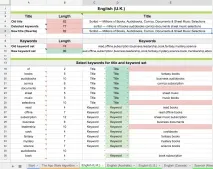
Стъпка 6: Локализирайте ASO
В идеалния случай ще ви трябва помощта на носители на езика, които не само знаят испански, но и знаят как да търсят. Ако обаче не знаете почти нищо за всичките 28 езика на App Store, нямате служители от тези страни и не можете да си позволите езикова услуга, бих препоръчал локализиране по някакъв начин. Можете да оставите вашето заглавие, описание и екранни снимки на английски и да преведете ключовите думи в Google Translate.
Добре, нека отворим таблицата "Испански (Мексико)". Ще видите, че е малко по-различен от английския. Вашите основни ключови думи са различни от основните. Това е така, защото те се превеждат автоматично с Google Translate:
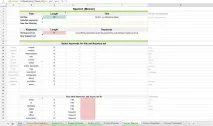
Вашите основни ключови думи се превеждат автоматично и се превеждат обратно на английски за преглед.
Две бележки относно автоматичния превод:
- Тъй като някои ключови думи могат да бъдат двусмислени, когато се превеждат от английски на испански, добавих колона G, която превежда испанския превод обратно на английски, за да можете да ги проверите. Например, може да видите, че вашият „лист“ е преведен като „ходжа“, което от своя страна е преведено обратно на английски като „лист“. Сигурно е нещо съвсем друго. Но повечето ключови думи са преведенидоста точно.
- Някои ключови думи могат да бъдат преведени като две думи (напр. "trozos escogidos"). Поставете ги отделно в „Другите ви ключови думи“ и ги изберете от там.
Бих позволил на носител на езика да провери заглавието или просто да използва ключовите думи, преди да изпрати приложението в App Store.
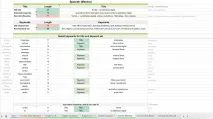
Нека се опитаме да изберем финландски, това е малка страна, в която много независими разработчици дори не биха помислили да отидат при фирма за локализация, за да рекламират. Scribd очевидно също не го направи, тъй като има само английско заглавие и ключови думи. Но дори „лошата“ локализация подобрява откриването на приложения. Що се отнася до английските ключови думи, Scribd все още ще бъде намерен във Финландия.
Току-що копирах заглавието на английски, но замених ключовите думи с първите 11 ключови думи, които се побират в полето. Изглежда като хак, знам, но е по-добре от статуквото. Реших да използвам оригиналните ключови думи, тъй като не мисля, че много разработчици ще решат да локализират приложението за Финландия, така че Scribd трябва просто да блести:
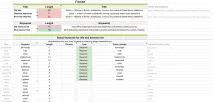
Стъпка 7: Изпратете иск в App Store и започнете да проследявате вашите фрази
Ако сте готови с всички ключови думи, нека преминем към последната таблица, наречена „Компилирани набори от ключови думи“. Тук ще намерите преглед на всички езици, за които сте извършили локализации. В колона B ще видите регионите, в които рекламирате с тези ключови думи.
Сега всичко, което остава е:
- Задайте насочване по ключови думи за всички (не само за три) езика;
- Копирайте и поставете всичките си ключови думи и заглавия в iTunes Connect;
- Изберете фразите, които искате да вземете за вашия инструмент за проследяване на ключови думи:всички те се нуждаят от импортиране на csv;
- Проверете инструмента си за проследяване на ключови думи 1-3 дни след пускането на актуализацията, за да видите дали приложението се класира достатъчно високо за фразите, които проследявате. Важно правило, ако искате да влезете в челната десетка или по-високо.